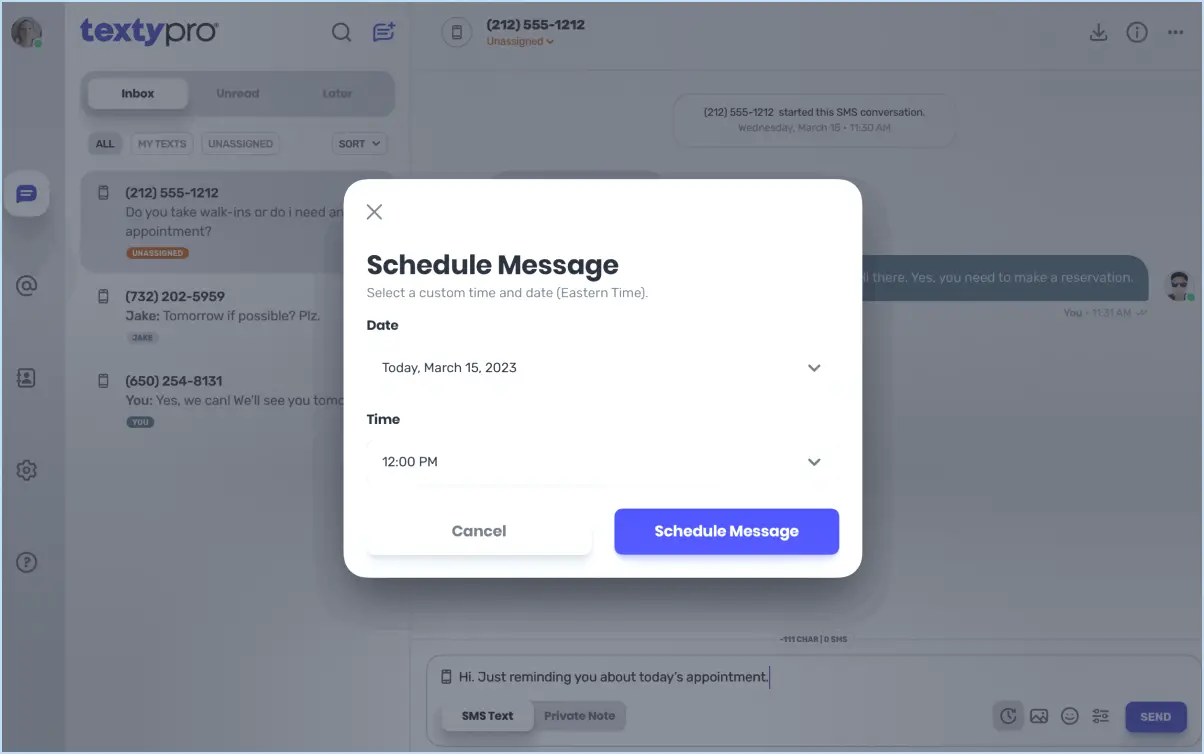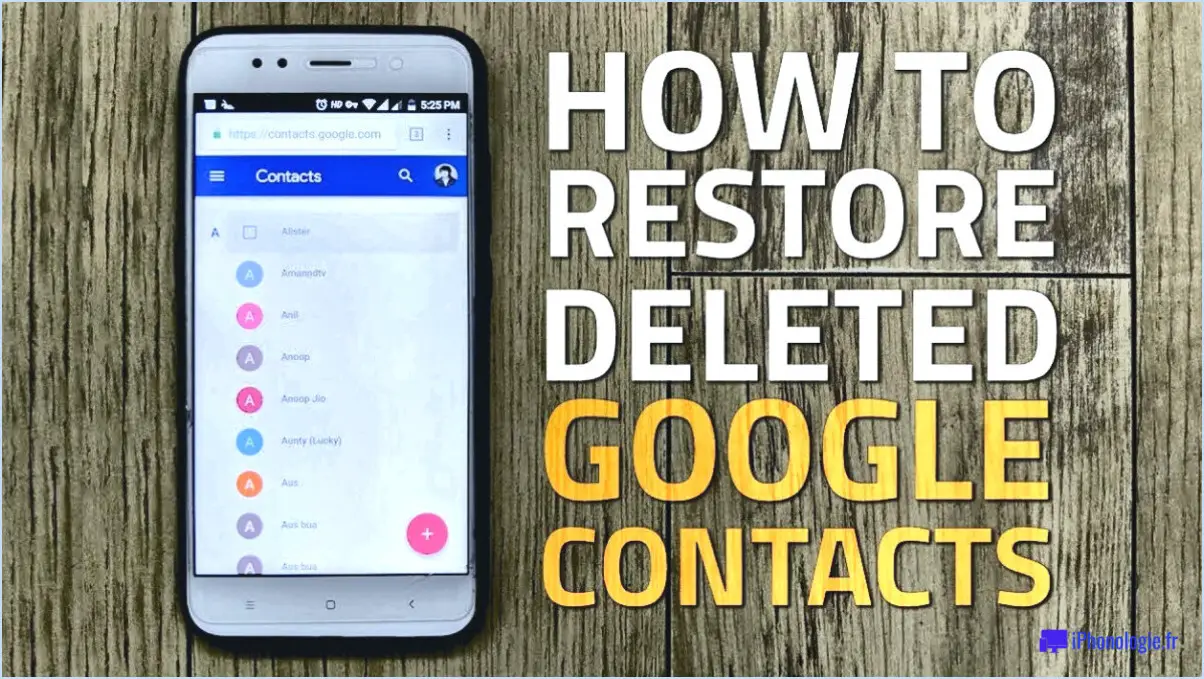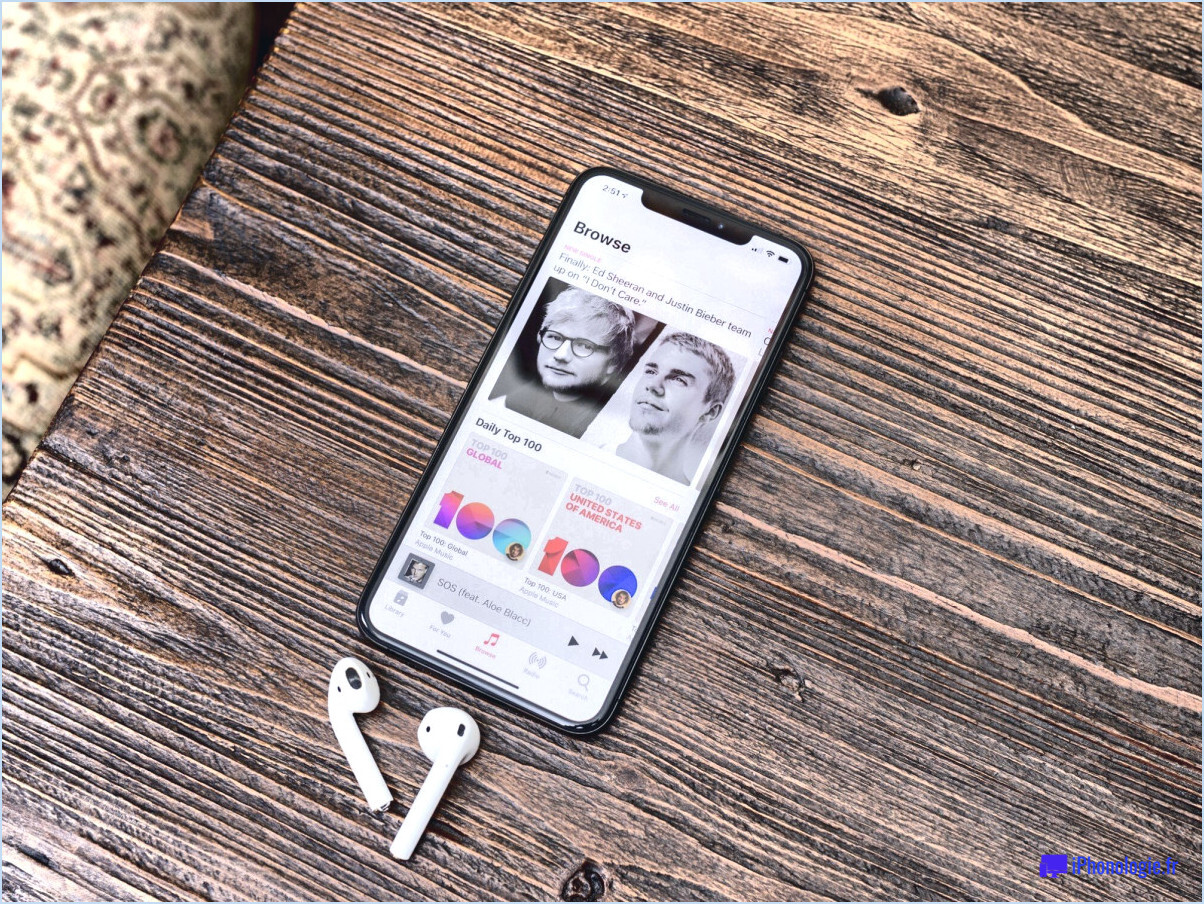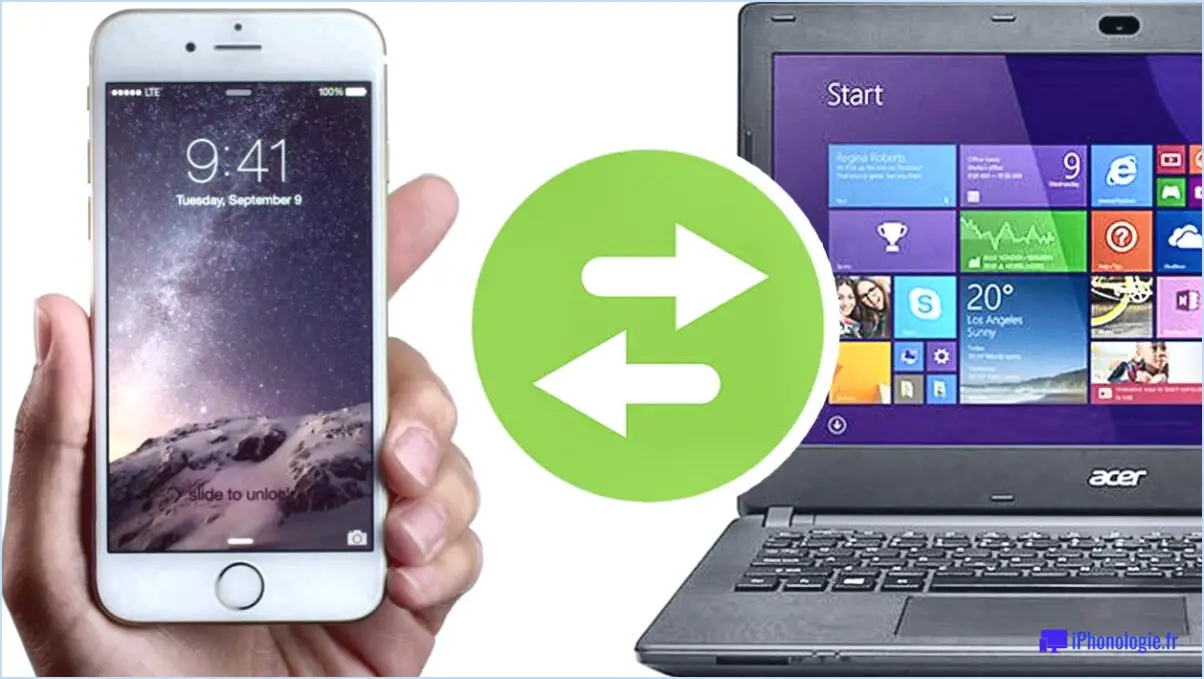Comment enregistrer un appel vidéo sur l'iphone avec le son?
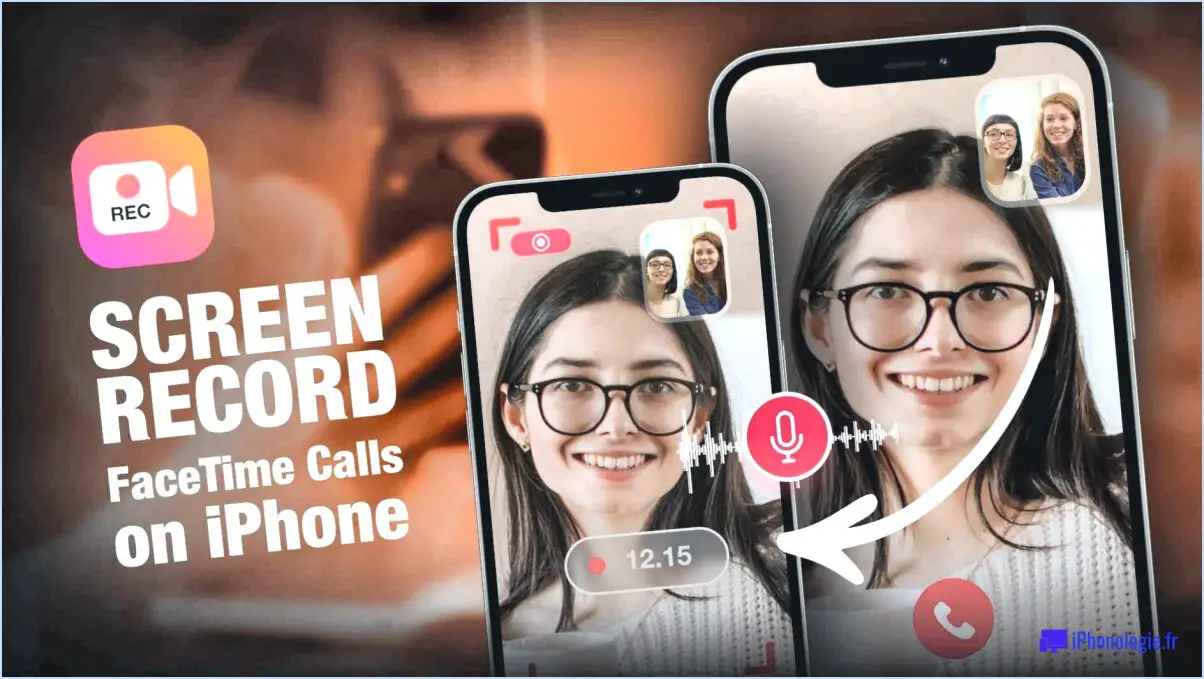
L'enregistrement des appels vidéo sur un iPhone peut être une fonction utile pour de nombreuses personnes. Qu'il s'agisse d'un entretien important, d'un appel professionnel ou d'une discussion avec des amis ou des membres de la famille, l'enregistrement de la conversation peut être utile pour s'y référer ultérieurement. Voici comment enregistrer des appels vidéo sur un iPhone avec du son :
- Tout d'abord, assurez-vous que la dernière version d'iOS est installée sur votre iPhone. C'est important, car certaines versions plus anciennes ne prennent pas en charge l'enregistrement des appels vidéo.
- Ouvrez l'application Réglages et allez dans le Centre de contrôle.
- Touchez Personnaliser les contrôles.
- Faites défiler vers le bas et localisez l'option Enregistrement d'écran.
- Appuyez sur l'icône verte plus pour ajouter l'enregistrement d'écran à votre Centre de contrôle.
- Pour commencer à enregistrer votre appel vidéo, balayez vers le haut depuis le bas de l'écran pour ouvrir le Centre de contrôle.
- Appuyez sur l'icône Enregistrement d'écran, qui ressemble à un petit cercle entouré d'un autre cercle.
- Une fois que vous avez appuyé sur l'icône, un compte à rebours de trois secondes commence avant que l'enregistrement ne démarre.
- Pendant l'appel vidéo, veillez à activer l'option audio du microphone. Pour ce faire, appuyez sur l'icône Enregistrement d'écran et maintenez-la enfoncée, puis appuyez sur l'icône du microphone pour l'activer.
- Une fois l'appel terminé, arrêtez l'enregistrement en appuyant sur la barre rouge en haut de l'écran ou en appuyant sur l'icône Enregistrement d'écran dans le Centre de contrôle.
- La vidéo enregistrée sera sauvegardée dans votre rouleau d'appareils photo.
Il est important de noter que certaines applications, comme FaceTime, ne permettent pas d'enregistrer les appels vidéo pour des raisons de confidentialité. Dans ce cas, vous devrez peut-être utiliser une application tierce qui prend en charge l'enregistrement des appels vidéo, comme Skype ou Zoom.
En conclusion, l'enregistrement d'appels vidéo sur un iPhone peut être un processus simple en ajoutant l'enregistrement d'écran à votre Centre de contrôle et en veillant à ce que l'option audio du microphone soit activée pendant l'appel. Veillez simplement à vérifier que l'application que vous utilisez prend en charge l'enregistrement des appels vidéo afin d'éviter tout problème de confidentialité.
Comment enregistrer une vidéo avec du son sur l'iPhone?
Pour enregistrer une vidéo avec du son sur un iPhone, vous pouvez utiliser l'application caméra intégrée. Il vous suffit d'ouvrir l'application, d'orienter l'appareil photo vers votre sujet et de toucher le bouton d'enregistrement rouge pour commencer l'enregistrement. Le microphone de votre iPhone capturera automatiquement le son pendant que vous enregistrez. Si vous souhaitez contrôler davantage les paramètres de votre vidéo, vous pouvez utiliser une application tierce telle que Filmic Pro. Cette application vous permet de régler la mise au point, l'exposition et d'autres paramètres de votre enregistrement vidéo. Quelle que soit la méthode choisie, veillez à tenir votre iPhone de manière stable et suffisamment près pour capturer un son clair. Vous pouvez également utiliser un microphone externe pour obtenir une meilleure qualité sonore dans les environnements bruyants.
Comment réaliser un enregistrement audio sur mon iPhone?
Pour effectuer un enregistrement audio sur votre iPhone, vous pouvez utiliser l'application Voice Memos, qui est préinstallée sur tous les iPhones. Il vous suffit d'ouvrir l'application et d'appuyer sur le bouton rouge pour commencer l'enregistrement. Lorsque vous avez terminé, appuyez sur le bouton d'arrêt pour sauvegarder votre enregistrement. Vous pouvez également utiliser le microphone intégré de votre iPhone pour enregistrer de l'audio. Pour accéder au microphone, ouvrez le Centre de contrôle en glissant vers le bas depuis le coin supérieur droit de l'écran, puis touchez l'icône du microphone. À partir de là, vous pouvez commencer à enregistrer. N'oubliez pas de parler clairement et de rester près du microphone pour obtenir les meilleurs résultats.
Comment puis-je enregistrer mon écran avec un appel audio et vidéo?
L'enregistrement de votre écran avec un appel audio et vidéo est possible avec différentes méthodes en fonction de votre appareil. Si vous utilisez Windows, vous pouvez utiliser l'enregistreur intégré pour capturer à la fois l'audio et la vidéo pendant un appel. Vous pouvez appuyer sur "Touche Windows + G" pour ouvrir la barre de jeu, puis cliquer sur le bouton "Enregistrer". Sur Mac, Screenflow est un outil couramment utilisé pour enregistrer à la fois l'audio et la vidéo. Vous pouvez également utiliser QuickTime Player pour enregistrer votre écran et le son. En outre, des logiciels tiers comme OBS Studio et Camtasia peuvent également enregistrer l'écran et l'audio sur Windows et Mac.
Comment puis-je enregistrer un appel sur mon iPhone sans application?
Il existe plusieurs façons d'enregistrer un appel sur votre iPhone sans utiliser d'application. L'une d'entre elles consiste à utiliser l'application Mémos vocaux qui est préinstallée sur votre iPhone. Pour ce faire, suivez les étapes suivantes :
- Ouvrez l'application Voice Memos sur votre iPhone.
- Appuyez sur le bouton d'enregistrement rouge pour commencer l'enregistrement.
- Une fois l'enregistrement terminé, appuyez sur le bouton d'arrêt pour mettre fin à l'enregistrement.
- L'enregistrement sera sauvegardé dans l'application Mémos vocaux.
Il est important de noter que vous devez informer votre interlocuteur que vous enregistrez l'appel avant de commencer l'enregistrement.
Une autre façon d'enregistrer un appel consiste à utiliser une application tierce comme TapeACall. Cette application vous permet d'enregistrer les appels entrants et sortants en quelques clics. Cependant, il est important de noter que certains pays et états ont des lois concernant l'enregistrement des appels, alors assurez-vous de vérifier les lois locales avant d'enregistrer des appels.
Pourquoi n'y a-t-il pas de son lorsque j'enregistre l'écran de mon iPhone?
Il y a plusieurs raisons pour lesquelles vous n'entendez pas de son lorsque vous enregistrez l'écran de votre iPhone. Tout d'abord, il se peut que le bouton de mise en sourdine soit activé ou que le niveau de volume soit trop faible. Ensuite, si vous utilisez un microphone externe, assurez-vous qu'il est branché et allumé. Enfin, si vous utilisez iOS 11 ou une version ultérieure, vérifiez que l'option "Enregistrement d'écran" est activée dans "Réglages". > Centre de contrôle". Il est essentiel de vérifier tous ces facteurs pour vous assurer de capturer un son de haute qualité lors de l'enregistrement de l'écran de votre iPhone.
Comment activer le son sur mon enregistrement d'écran?
Pour activer le son sur votre enregistrement d'écran, assurez-vous que votre microphone fonctionne correctement. Ouvrez ensuite votre enregistreur d'écran et cliquez sur l'icône de l'engrenage des paramètres. Sélectionnez ensuite l'onglet Audio et cochez la case "Enregistrer le son à partir de mon microphone". Vous pouvez également ajuster le niveau de volume si nécessaire. Une fois cela fait, commencez à enregistrer votre écran et l'audio sera capturé. Veillez à utiliser un microphone de bonne qualité pour obtenir un son clair et net. N'oubliez pas de tester l'audio avant de commencer l'enregistrement afin d'éviter tout problème technique. Bon enregistrement !
Comment régler automatiquement une vidéo sur l'iPhone?
L'autoréglage d'une vidéo sur votre iPhone est un processus simple. Il existe deux méthodes principales pour régler automatiquement une vidéo sur un iPhone. La première consiste à utiliser une application telle que VHS ou VideoGrade, qui vous permet de modifier la hauteur et la tonalité de la vidéo. La seconde méthode consiste à utiliser les filtres intégrés dans l'application Photos. Ouvrez simplement l'application Photos, sélectionnez la vidéo que vous souhaitez régler automatiquement, appuyez dessus, puis appuyez sur les trois points dans le coin supérieur droit de l'écran et choisissez "Modifier". De là, vous pouvez sélectionner l'option "Filtres" et faire défiler vers le bas pour trouver les filtres "Vibrant" ou "Dramatique" à appliquer à votre vidéo.
Peut-on écouter de la musique et enregistrer une vidéo sur l'iPhone?
Oui, vous pouvez écouter de la musique et enregistrer une vidéo sur l'iPhone. Il y a plusieurs façons de le faire. Vous pouvez utiliser l'application caméra intégrée pour enregistrer une vidéo pendant que vous écoutez de la musique, ou vous pouvez utiliser une application comme GarageBand pour enregistrer de l'audio pendant que vous enregistrez une vidéo. Voici un guide étape par étape sur l'enregistrement d'une vidéo avec de la musique :
- Ouvrez l'application Appareil photo sur votre iPhone.
- Passez en mode vidéo.
- Appuyez sur l'icône Musique et choisissez la chanson que vous souhaitez lire en arrière-plan.
- Appuyez sur le bouton d'enregistrement rouge pour commencer l'enregistrement.
Vous pouvez également utiliser GarageBand pour enregistrer du son pendant que vous enregistrez une vidéo. Voici comment procéder :
- Ouvrez GarageBand sur votre iPhone.
- Touchez l'icône "+" et sélectionnez "Enregistreur audio".
- Touchez l'icône du métronome pour le désactiver.
- Pointez sur le bouton d'enregistrement pour démarrer l'enregistrement.
- Ouvrez l'application Appareil photo et enregistrez votre vidéo pendant que la musique est diffusée en arrière-plan.
Et voilà ! Avec ces étapes simples, vous pouvez facilement enregistrer une vidéo avec de la musique sur votre iPhone.
Pourquoi mes vidéos n'ont-elles pas de son sur l'iPhone?
Si vos vidéos n'ont pas de son sur votre iPhone, il peut y avoir plusieurs raisons à cela. Tout d'abord, vérifiez si le son de la vidéo est coupé. Si ce n'est pas le cas, vérifiez vos réglages de volume. Vous pouvez y accéder en allant dans Réglages > Sons > Modifier avec les boutons. Si la vidéo n'a toujours pas de son, il se peut qu'il y ait un problème avec votre appareil ou l'application que vous utilisez. Si vous rencontrez ce problème avec une application particulière, assurez-vous que l'application a accès à votre microphone en allant dans Réglages > Confidentialité > Microphone. En outre, vérifiez que votre iPhone n'est pas en mode silencieux, ce qui aurait pour effet de couper tous les sons. Enfin, essayez de redémarrer votre iPhone ou de réinstaller l'application que vous utilisez.
Comment rétablir le son d'une vidéo sur l'iPhone?
Pour rétablir le son d'une vidéo sur votre iPhone, vous avez deux possibilités. Tout d'abord, vous pouvez utiliser les boutons de la vidéo elle-même. Lorsque la vidéo est en cours de lecture, localisez le bouton muet dans le coin inférieur gauche et appuyez dessus pour rétablir le son. Deuxièmement, vous pouvez utiliser les boutons de volume situés sur le côté de votre téléphone. Si la vidéo est en pause, vous verrez une icône de haut-parleur dans le coin supérieur droit. Appuyez dessus pour rétablir le son de la vidéo. C'est tout ce que vous avez à faire pour entendre à nouveau le son de votre vidéo !